Configuraciones de Empresa
Para abrir las configuraciones de empresa, haz clic en el ícono de la barra de navegación superior que hay a la izquierda del nombre de la empresa.

En las configuraciones de empresa, puedes cambiar el nombre de la empresa, elegir el sector industrial, ver la información básica de la empresa, personalizar la pantalla de inicio, establecer la duración predeterminada de la reproducción y la vida útil de los contenidos, abrir el acceso a aplicaciones de terceros, averiguar la clave API para acciones, establecer el código de seguridad y gestionar tu suscripción.
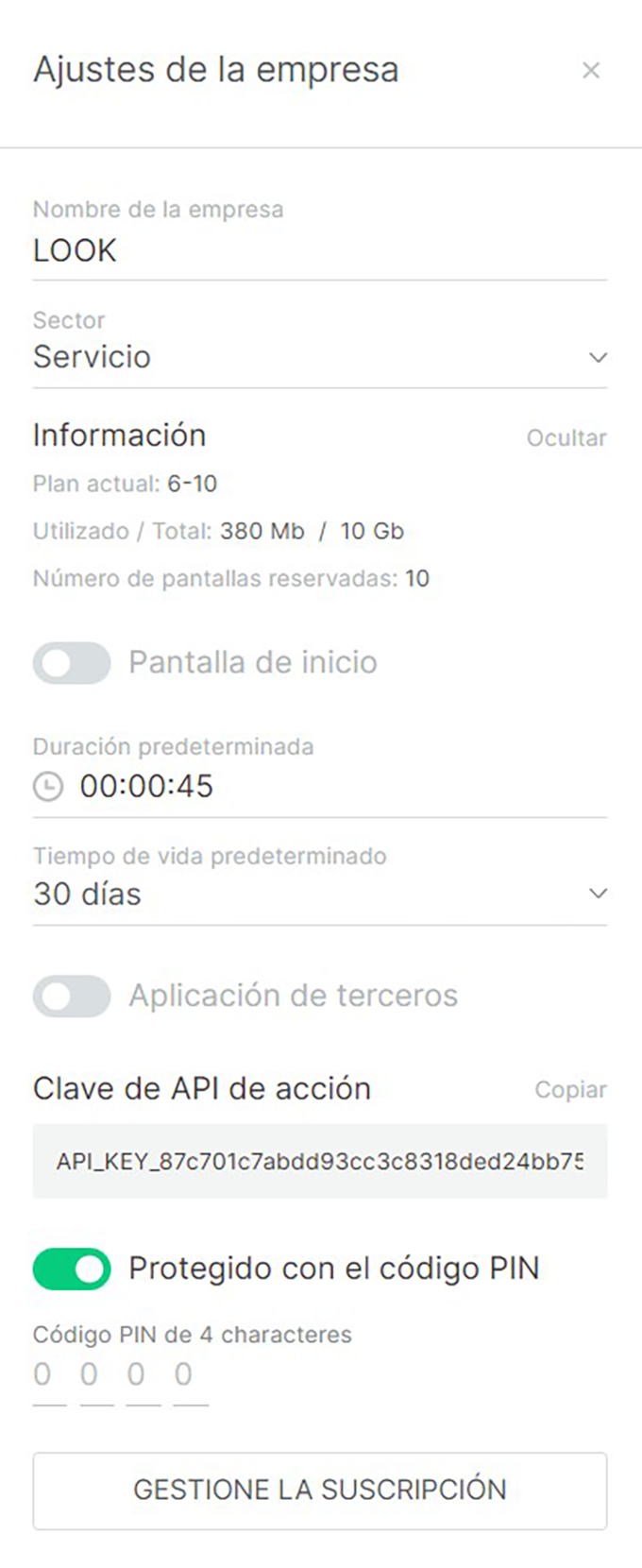
Personalización de la Pantalla de Inicio
La pantalla de inicio es una unidad de contenido que se verá en todas tus pantallas cuando no haya listas de reproducción programadas y al iniciar la aplicación.
- Para personalizar la pantalla de inicio, haz clic en el botón Pantalla de Inicio y luego en Añadir Contenido.
- En la barra lateral adicional que se abre, selecciona una unidad de contenido.
- Haz clic en el botón Guardar del panel de configuraciones de empresa.

Duración por Defecto
Al añadir contenido a una lista de reproducción, por defecto se establece que se reproduzca durante 30 segundos. Puedes modificar este parámetro cambiando el tiempo en la entrada del mismo nombre.
La opción de modificar la duración de la reproducción no está disponible para los contenidos que tienen su propio intervalo de tiempo (por ejemplo, los contenidos de vídeo y audio).
Vida Útil por Defecto
En los ajustes de contenido, puedes establecer el período de tiempo tras el cual el contenido quedará bloqueado (es decir, excluido de la rotación de listas de reproducción, pantalla de inicio o diseños). La vida útil por defecto es de 30 días. También puedes cambiar este parámetro en los ajustes de contenido.
Aplicación de Terceros
Esta función permite lanzar una aplicación de terceros (que debe estar preinstalada) tras tocar la pantalla.
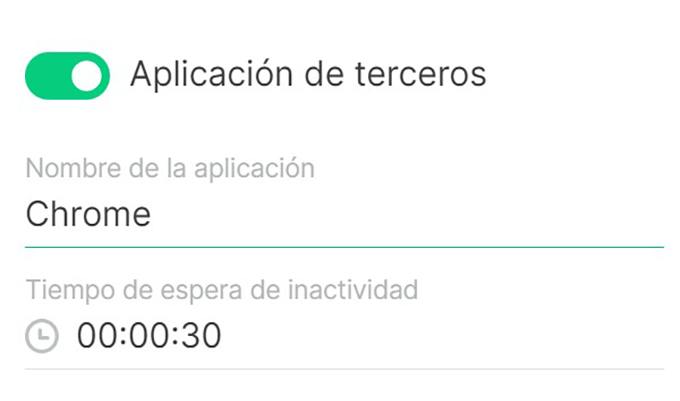
- Para ello, haz clic en el botón Aplicación de Terceros.
- Introduce el nombre de la aplicación que quieres ejecutar o el nombre de su paquete (por ejemplo: Chrome o com.android.chrome).
- Introduce el tiempo tras el cual la aplicación de terceros debe cerrarse y la aplicación Look se volverá a abrir. Este parámetro se ejecutará cuando no haya interacción con la pantalla.
- Haz clic en Guardar.
Código de Seguridad

- Activa el ajuste para permitir el acceso a los ajustes del dispositivo solo después de introducir el código de seguridad.
- Introduce tu propio código de 4 dígitos.
Haz clic en Guardar.











